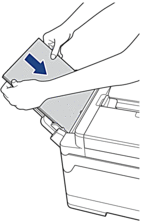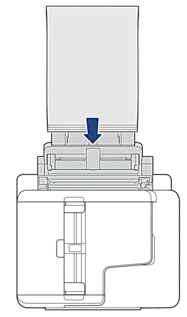Halaman Utama > Penanganan Kertas > Memuat Kertas > Memuat Kertas di Baki Multiguna (Baki MP) > Memuat Kertas Cut-Sheet, Kertas Foto, atau Amplop di Baki multiguna (Baki MP)
Memuat Kertas Cut-Sheet, Kertas Foto, atau Amplop di Baki multiguna (Baki MP)
- Jika pengaturan [Periksa Kertas] diatur ke [Aktif] dan Anda mengatur kertas dalam baki MP, sebuah pesan akan muncul di LCD yang memungkinkan Anda untuk mengubah ukuran kertas dan jenis kertas.
- Pada saat memuat ukuran kertas yang berbeda pada baki, Anda harus mengubah pengaturan Ukuran Kertas pada mesin atau pengaturan ukuran kertas pada komputer Anda.
Cara ini memungkinkan mesin untuk secara otomatis mengumpankan kertas dari baki yang sesuai jika Pilih Baki Otomatis telah diatur di driver printer (Windows) atau di mesin.
- CATATAN
-
Untuk mencegah debu masuk ke dalam mesin, pastikan untuk menutup baki MP jika Anda tidak menggunakannya.
- Buka baki MP.


Ketika Anda ingin memuat kertas yang lebih besar dari kertas ukuran A4 atau Letter, tarik penopang kertas ke atas menggunakan kedua tangan sampai terkunci di tempatnya.

- Perlahan-lahan tekan dan geser pemandu kertas baki MP supaya cocok dengan lebar kertas yang Anda gunakan.
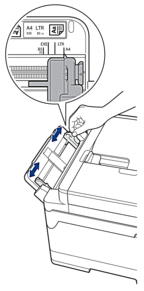
- Kibas-kibaskan tumpukan kertas dengan baik untuk menghindari kertas macet dan selip.
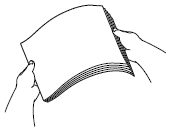
 Selalu pastikan bahwa kertas tidak melengkung atau berkerut.
Selalu pastikan bahwa kertas tidak melengkung atau berkerut. - Dengan hati-hati muat kertas pada baki MP dengan permukaan pencetakan menghadap ke atas.
- Menggunakan A4, Letter, Executive, atau B5 (JIS) *1Orientasi lanskap
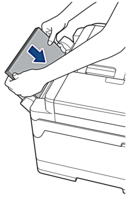
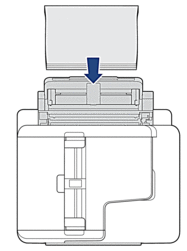

Pada saat menggunakan amplop, muat amplop dengan permukaan pencetakan menghadap ke atas dan kelepak berada di kiri seperti yang ditunjukkan pada ilustrasi.
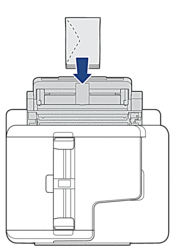
Apabila Anda mengalami kesulitan dalam memuat kertas pada baki MP, dorong tuas pelepasan (1) menuju belakang mesin, kemudian muat kertas.
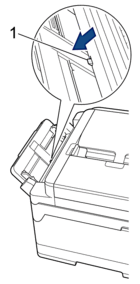
- Dengan menggunakan kedua tangan, perlahan-lahan sesuaikan pemandu kertas baki MP agar pas dengan kertas.
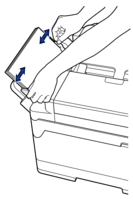

- JANGAN menekan pemandu kertas terlalu rapat terhadap kertas. Jika dilakukan, kertas bisa terlipat dan macet.
- Letakkan kertas di tengah baki MP di antara pemandu kertas. Jika kertas tidak berada di tengah, tarik kertas keluar lalu masukkan kembali pada posisi tengah.
- Lakukan salah satu tindakan berikut ini:
- Saat menggunakan kertas A4 atau Letter, atau kertas berukuran lebih kecil, tarik keluar penopang kertas hingga terkunci pada tempatnya.
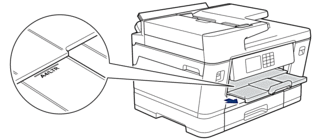
- Saat menggunakan kertas yang lebih besar dari A4, Letter, atau amplop, tarik keluar penopang kertas (1) hingga terkunci pada tempatnya, lalu buka lipatan penopang kertas (2).
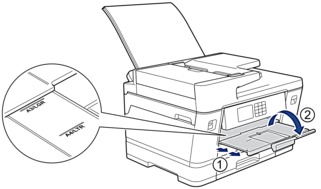
- Ubah pengaturan ukuran kertas pada menu mesin, bila perlu.

Pastikan pencetakan telah selesai sebelum Anda menutup baki MP.